使用win10系统时,通常会给计算机一保险,即设置启动密码。有些朋友会把电脑的启动密码设置得很复杂,每次启动输入都很不方便,那么如何更改电脑启动密码呢?win10电脑如何更改启动密码的朋友应该很多,所以接下来我会教你win10电脑启动密码的更改步骤。
win10电脑开机密码如何更改?
1.按下快捷键ctrl+alt+del,出现以下界面;

2.点击更改密码,出现修改密码的界面,输入旧密码和新密码,确定。
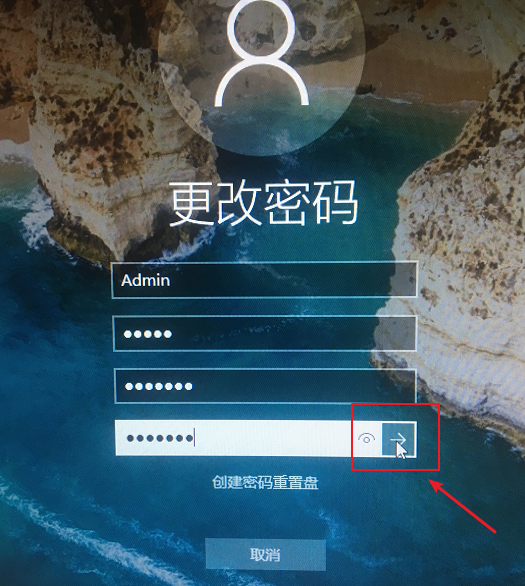
3.确定更改启动密码。
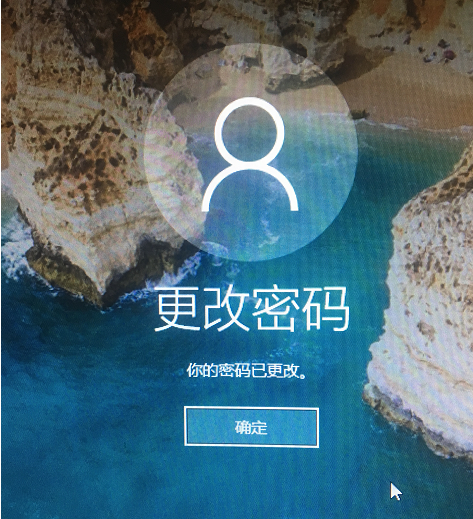
方法二:
1.进入计算机搜索功能搜索账户,打开管理您的账户;
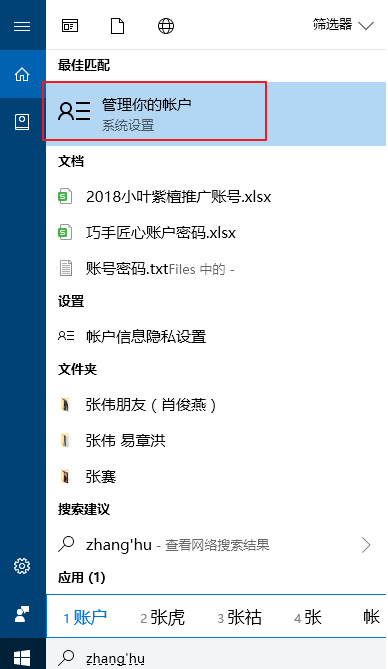
2.在出现的账户界面中,在左列表栏中找到登录选项,点击选项。
3.找到密码,选择点击更改按钮。
4.输入当前密码,然后下一步。何更改win10计算机开机密码?
5.设置新密码2次,根据自己的需要设置密码提示,完成确定。
以上是如何改变win10计算机启动密码步骤的全部内容,希望能提供帮助。
以上是如何更改win10计算机开机密码的详细内容。更多信息请关注PHP中文网其他相关文章!




